Problemer med lysstyrke på XPS 9343, 9350, 9360, 9370 og 9365 2-i-1 LCD
Summary: DBC-teknologien (Kontroll av dynamisk bakgrunnsbelysning / Dynamisk lysstyrkekontroll) endrer lysstyrken på skjermen i henhold til innholdet som vises på skjermen.
This article applies to
This article does not apply to
This article is not tied to any specific product.
Not all product versions are identified in this article.
Symptoms
På visse bærbare XPS-enheter vil du kanskje legge merke til at skjermen lyser svakere enn du forventer, eller at den generelle lysstyrken på skjermen stadig endrer seg.
Symptomene ovenfor er mest merkbare på hvite områder på skjermen og når skjermbildet har en blanding av mørkt og hvitt innhold.
Symptomet ovenfor er relatert til skjermens DBC-teknologi (Dynamic Backlight/Brightness Control). Denne funksjonen endrer lysstyrken på skjermen i henhold til innholdet som vises på skjermen.
 Merk: Denne fungerer som den skal og brukes til å spare strøm i henhold til innholdet som vises på LCD-skjermen. Hvis du vil deaktivere denne funksjonen, følger du instruksjonene for datamaskinen din.
Merk: Denne fungerer som den skal og brukes til å spare strøm i henhold til innholdet som vises på LCD-skjermen. Hvis du vil deaktivere denne funksjonen, følger du instruksjonene for datamaskinen din.
For datamaskiner som har QHD+-skjermpaneler, kan du ta kontakt med teknisk støtte og vise til denne artikkelen for å motta et fastvareoppdateringsverktøy som kan aktivere eller deaktivere DBC-funksjonen i skjermen.
 Merk: Denne funksjonen kan ikke endres eller slås av på FHD-skjermer. Fastvaren som nevnes ovenfor, er ikke tilgjengelig for og vil ikke fungere med FHD-skjermer.
Merk: Denne funksjonen kan ikke endres eller slås av på FHD-skjermer. Fastvaren som nevnes ovenfor, er ikke tilgjengelig for og vil ikke fungere med FHD-skjermer.
- Fjern eller koble fra (hvis aktuelt) eventuelle eksterne skjermer.
- Lagre alle data, og lukk eventuelle åpne programmer.
- Koble strømadapteren til datamaskinen.
- Last ned og installer den nyeste BIOS fra XPS 9350-produktstøttesiden (under kategorien BIOS). Hvis du vil ha mer informasjon, kan du se følgende artikkel i Dells kunnskapsbase: Hva er BIOS, og hvordan laster man ned og installerer nyeste BIOS?.
- Last ned og installer den nyeste Intel HD-grafikkdriveren fra XPS 9350-produktstøttesiden (under kategorien Video). Hvis du vil ha mer informasjon, kan du se følgende artikkel i Dells kunnskapsbase: Vanlige spørsmål – drivere og nedlastinger.
- Last ned og installer det nyeste fastvareoppdateringsverktøyet for aktivering eller deaktivering av DBC (dynamisk lysstyrkekontroll) fra XPS 9350-produktstøttesiden (under kategorien Programmer). Hvis du vil ha mer informasjon, kan du se følgende artikkel i Dells kunnskapsbase: Vanlige spørsmål – drivere og nedlastinger.
- Pakk ut filpakken, og kjør exe-filen for å oppdatere QHD+-fastvaren.
- Du kan velge enten Enable DBC (Aktiver DBC) eller Disable DBC (Deaktiver DBC) (Dell anbefaler at du bruker Enable DBC (Aktiver DBC), figur 1).
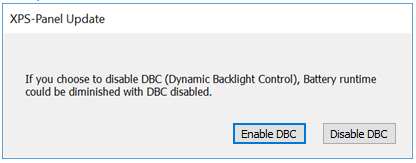
Figur 1: Dynamisk lysstyrkekontroll (på engelsk) - Start datamaskinen på nytt når fastvareoppgraderingen er fullført
- Fjern eller koble fra (hvis aktuelt) eventuelle eksterne skjermer.
- Lagre alle data, og lukk eventuelle åpne programmer.
- Koble strømadapteren til datamaskinen.
- Last ned og installer den nyeste BIOS fra XPS 9360-produktstøttesiden (under kategorien BIOS). Hvis du vil ha mer informasjon, kan du se følgende artikkel i Dells kunnskapsbase: Hva er BIOS, og hvordan laster man ned og installerer nyeste BIOS?.
- Last ned og installer den nyeste Intel HD 620- og Iris Graphics 640-driveren fra XPS 9360-produktstøttesiden (under kategorien Video). Hvis du vil ha mer informasjon, kan du se følgende artikkel i Dells kunnskapsbase: Vanlige spørsmål – drivere og nedlastinger.
- Last ned og installer det nyeste fastvareoppdateringsverktøyet for aktivering eller deaktivering av DBC (dynamisk lysstyrkekontroll) fra XPS 9360-produktstøttesiden (under kategorien Programmer). Hvis du vil ha mer informasjon, kan du se følgende artikkel i Dells kunnskapsbase: Vanlige spørsmål – drivere og nedlastinger.
- Pakk ut filpakken, og kjør exe-filen for å oppdatere QHD+-fastvaren
- Du kan velge enten Enable DBC (Aktiver DBC) eller Disable DBC (Deaktiver DBC) (Dell anbefaler at du bruker Enable DBC (Aktiver DBC), figur 1).
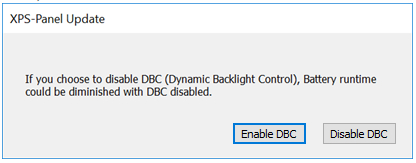
Figur 1: Dynamisk lysstyrkekontroll (på engelsk) - Start datamaskinen på nytt når fastvareoppgraderingen er fullført
- Fjern eller koble fra (hvis aktuelt) eventuelle eksterne skjermer.
- Lagre alle data, og lukk eventuelle åpne programmer.
- Koble strømadapteren til datamaskinen.
- Last ned og installer den nyeste BIOS fra XPS 9365 2-i-1-produktstøttesiden (under kategorien BIOS). Hvis du vil ha mer informasjon, kan du se følgende artikkel i Dells kunnskapsbase: Hva er BIOS, og hvordan laster man ned og installerer nyeste BIOS?.
- Last ned og installer den nyeste Intel HD 620/640/615-grafikkdriveren fra XPS 9365 2-i-1-produktstøttesiden (under kategorien Video). Hvis du vil ha mer informasjon, kan du se følgende artikkel i Dells kunnskapsbase: Vanlige spørsmål – drivere og nedlastinger.
- Last ned og installer det nyeste fastvareoppdateringsverktøyet for aktivering/deaktivering av DBC-funksjonen (Kontroll av dynamisk bakgrunnsbelysning) fra XPS 9365 2-i-1-produktstøttesiden (under kategorien Programmer). Hvis du vil ha mer informasjon, kan du se følgende artikkel i Dells kunnskapsbase: Vanlige spørsmål – drivere og nedlastinger.
- Pakk ut filpakken, og kjør EXE-filen for å oppdatere QHD+/FHD-fastvaren
- Du kan velge enten Enable DBC (Aktiver DBC) eller Disable DBC (Deaktiver DBC) (Dell anbefaler at du bruker Enable DBC (Aktiver DBC), figur 1).
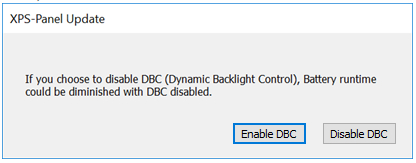
Figur 1: Dynamisk kontroll av bakgrunnsbelysning (bare på engelsk) - Start datamaskinen på nytt når fastvareoppgraderingen er fullført
- Lagre alle data, og lukk eventuelle åpne programmer.
- Koble strømadapteren til datamaskinen.
- Last ned og installer den nyeste BIOS fra XPS 9370-produktstøttesiden (under kategorien BIOS). Hvis du vil ha mer informasjon, kan du se følgende artikkel i Dells kunnskapsbase: Hva er BIOS, og hvordan laster man ned og installerer nyeste BIOS?.
- Start datamaskinen på nytt.
- Når du ser Dell-logoen under POST, trykker du på F2-tasten for å åpne skjermbildet for systemoppsett.
 Merk: Når datamaskinen starter normalt i Windows, prøver du på nytt.
Merk: Når datamaskinen starter normalt i Windows, prøver du på nytt.
- Trykk eller klikk på plusstegnet ved siden av Video.
- Trykk eller klikk på Dynamic Background Control (Dynamisk bakgrunnskontroll) (figur 1).
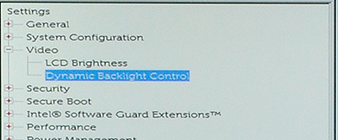
Figur 1: Alternativet Dynamic Background Control (Dynamisk bakgrunnskontroll) - Sørg for at Enabled (Aktivert) er valgt i boksen Dynamic Background Control (Dynamisk bakgrunnskontroll).
 Merk: Det bør være en prikk ved siden av Enabled (Aktivert) (figur 2).
Merk: Det bør være en prikk ved siden av Enabled (Aktivert) (figur 2).
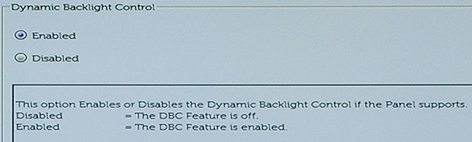
Figur 2: Alternativet Enabled (Aktivert) eller Disabled (Deaktivert) - Trykk eller klikk på Apply (Bruk) hvis det ble foretatt endringer.
- Trykk eller klikk på Avslutt.
- Bekreft at du vil avslutte, når du blir spurt om det.
Affected Products
XPS 13 9343, XPS 13 9350 (End of Life), XPS 13 9360, XPS 13 9365 2-in-1Article Properties
Article Number: 000125391
Article Type: Solution
Last Modified: 10 Apr 2021
Version: 4
Find answers to your questions from other Dell users
Support Services
Check if your device is covered by Support Services.